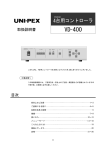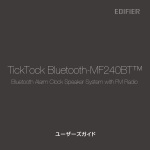Download 9局マルチプレクサ VC90F 取扱説明書
Transcript
9局マルチプレクサ
VC90F
取扱説明書
目 次
安全上のご注意 .....................................................
ご使用になる前に..................................................
各部の名称とはたらき ..........................................
接続 .......................................................................
使いかた ................................................................
メニューモード .....................................................
こんなときには .....................................................
保証とサービス .....................................................
仕様 .......................................................................
株式会社 エルモ社
1
8
10
12
16
21
31
33
34
この取扱説明書の著作権は株式会社エルモ社が保有しています。取扱説明書の
一部または全部を無断で複写・転載することを禁じます。
Copyright © 2004 by Elmo Co., Ltd.
All Right Reserved.
安全上のご注意
安全にお使いいただくために−必ずお守りください
この「安全上のご注意」および製品(本機)への表示では、本機を正しくお使いいただき、
あなたや他の人々への危害や財産への損害を未然に防止するために守っていただきたい事項
を示しています。
ご使用前によく読んで大切に保管してください。
次の表示と図記号の意味をよく理解してから本文をお読みください。
警告
この表示を無視して、誤った取り扱いをすると、
人が死亡または重傷を負う可能性が想定される
内容を示しています。
注意
この表示を無視して、誤った取り扱いをすると、
人が傷害を負う可能性が想定される内容および
物的損害のみの発生が想定される内容を示して
います。
図記号の意味
名称:注意
意味:注意(しなければならないこと)を示すもので、
具体的な注意内容は近くに文章や絵で示します。
名称:禁止
意味:禁止(してはいけないこと)を示すもので、具体
的な注意内容は近くに文章や絵で示します。
名称:強制
意味:強制(必ずすること)を示すもので、具体的な注
意内容は近くに文章や絵で示します。
名称:風呂場・シャワー室での使用禁止
意味:製品を風呂場やシャワー室で使用することで火
災・感電などの損害が起こる可能性を示すもの
で、図の中に具体的な禁止内容が描かれています。
-1-
名称:接触禁止
意味:接触すると感電などの傷害が起こる可能性を示す
もので、図の中に具体的な禁止内容が描かれてい
ます。
名称:分解禁止
意味:製品を分解することで感電などの傷害が起こる可
能性を示すもので、図の中に具体的な禁止内容が
描かれいます。
名称:電源プラグをコンセントから抜け
意味:使用者に電源プラグをコンセントから抜くよう指
示するもので、図の中に具体的な指示内容が描か
れています。
名称:接地
意味:接地端子を接地するよう指示するもので、図の中
に具体的な指示内容が描かれています。
-2-
警告
万一、煙が出ている、変なにおいや音がするとき、すぐに
機器本体の電源スイッチを切り、その後必ず電源プラグを
コンセントから抜く。
異常状態のまま使用すると、火災・感電の原因となります。
煙などが出なくなるのを確認して、販売店に修理をご依頼
ください。お客様による修理は危険ですから絶対おやめく
ださい。
万一、機器の内部に水などが入った場合は、まず機器本体
の電源スイッチを切り、電源プラグをコンセントから抜く。
ただちに販売店にご連絡ください。
そのまま使用すると火災・感電の原因となります。
万一、異物が機器の内部に入った場合は、まず機器本体の
電源スイッチを切り、電源プラグをコンセントから抜く。
ただちに販売店にご連絡ください。
そのまま使用すると火災・感電の原因となります。(特に
お子様のいる環境ではご注意ください。)
万一、画面が映らない、音が出ないなどの故障の場合には、
機器本体の電源スイッチを切り、電源プラグをコンセント
から抜く。
それから販売店に修理をご依頼ください。そのまま使用す
ると火災・感電の原因となります。
万一、機器を落としたり、キャビネットなどを破損した場
合は、機器本体の電源スイッチを切り、電源プラグをコン
セントから抜く。それから販売店にご連絡ください。
そのまま使用すると火災・感電の原因となります。
電源コードが傷んだら(芯線の露出、断線など)販売店に
交換をご依頼ください。
そのまま使用すると火災・感電の原因となります。
-3-
警告
この機器の裏ぶた、キャビネット、カバーは外さない。内
部には電圧の高い部分があり、感電の原因となります。
内部の点検・整備・修理は、販売店にご依頼ください。
この機器を改造しない。
火災・感電の原因となります。
この機器の上に花びん、植木鉢、コップ、化粧品、薬品や
水などの入った容器を置かない。こぼれたり、中に入った
場合、火災・感電の原因となります。
ぐらついた台の上や傾いた所など、不安定な場所に置かな
い。落ちたり、倒れたりして、けがの原因となります。
表示された電源電圧(交流100V)で使用する。
表示された電源電圧以外では火災・感電の原因となりま
す。
この機器に水を入れたり、ぬらさない。
火災・感電の原因となります。
雨天、降雪中、海岸、水辺での使用は特にご注意ください。
この機器の通風孔などから内部に金属類や燃えやすいもの
など異物を差し込んだり、落とし込んだりしない。火災・
感電の原因になります。(特にお子様のいる環境ではご注
意ください。)
この機器本体の電源コンセント(電源出力)は表示されて
いる電力容量(電流容量)を超える接続はしない。
火災の原因となります。
-4-
警告
電源コードの上に重いものをのせたり、コードを本機の下
敷きにしない。
コードが傷ついて、火災・感電の原因となります。(コー
ドの上を敷物などで覆うことにより、それに気付かず、重
い物をのせてしまうことがあります。)
電源コードを傷つけたり、加工したり、無理に曲げたり、
ねじったり、引っ張ったり、加熱したりしない。コードが
破損して、火災・感電の原因となります。
風呂場、シャワー室では使用しない。
火災・感電の原因となります。
接地端子を接地する。
これを怠ると感電の恐れがあります。
雷が鳴り出したら本体、同軸ケーブルや電源プラグなどに
は触れない。
感電の原因となります。
電源プラグの刃や取付面にほこりが付着している場合は、
機器本体の主電源スイッチを切り、電源プラグを抜き、ほ
こりを取り除く。
電源プラグの絶縁低下により、火災の原因となります。
-5-
注意
湿気やほこりの多い場所に置かない。
火災・感電の原因となることがあります。
調理台や加湿器のそばなど、油煙や湯気・水滴が当たるよ
うな場所に置かない。
火災・感電の原因となることがあります。
電源コードを熱器具に近づけない。コードの被ふくが溶け
て、火災・感電の原因となることがあります。
この機器の通風孔をふさがない。通風孔をふさぐと内部に
熱がこもり、火災の原因となることがあります。次のよう
な使い方はしない。
この機器をあお向けや横倒し、逆さまにする。
押し入れ、本箱などの風通しの悪い狭いところに押し込む。
じゅうたんや布団の上に置く。
また、この機器の設置は、壁から10cm以上の間隔をおく。
この機器に乗らない。特に小さなお子様のいる環境ではご
注意ください。倒れたり、こわれたりしてけがの原因とな
ることがあります。
この機器の上に重いものを置かない。バランスがくずれて
倒れたり、落下して、けがの原因となることがあります。
ぬれた手で電源プラグを抜き差ししない。感電の原因とな
ることがあります。
電源プラグを抜くときは、電源コードを引っ張らない。コ
ードが傷つき、火災・感電の原因となることがあります。
必ずプラグを持って抜いてください。
-6-
注意
移動させる場合は、電源スイッチを切り、必ず電源プラグ
をコンセントから抜く。機器間の接続コードなど外部の接
続コードを外したことを確認の上、移動してください。
コードが傷つき、火災・感電の原因となることがあります。
お手入れの際は、安全のため電源プラグをコンセントから
抜いて行う。感電の原因となることがあります。
この機器を長期間、ご使用にならないときは、安全のため
必ず電源プラグをコンセントから抜く。
火災の原因となることがあります。
設置および配線工事には経験と技術が必要ですので販売店
にご相談ください。
購入後、定期的な点検や内部の掃除を販売店にご相談くだ
さい。機器の内部にほこりがたまったまま、長い間掃除を
しないと火災や故障の原因となることがあります。
電源プラグはコンセントに根元まで確実に差し込む。
差し込みが不完全ですと発熱したりほこりが付着して火災
の原因となることがあります。また、電源プラグの刃に触
れると感電することがあります。
電源プラグは根元まで差し込んでもゆるみがあるコンセン
トに接続しない。
発熱して火災の原因となることがあります。販売店や電気
工事店にコンセントの交換を依頼してください。
愛情点検
●長年ご使用の機器の点検をぜひ!
このような
症状は
ありませんか
●電源スイッチを入れても映像が出ない。
●コードを動かすと通電しないことがある。
●映像が時々、消えることがある。
●変なにおいがしたり、煙が出たりする。
●電源スイッチを切っても、映像が消えない。
-7-
熱、湿気、ホコリなどの影響や、使用の度合により製品が劣化し
故障したり、時には安全性を損なって事故につながることもあります。
ご使用を
中 止
故障や事故防止のため、
電源スイッチを切り、コンセントから
電源プラグをはずして
必ず販売店にご相談下さい。
ご使用になる前に
ご使用になる前に知っておいて頂きたいことについて説明しています。
設置
使用環境
● 温度が0∼40℃、湿度が30∼90%のところに設置してください。
● ほこりの多い場所や、油煙・蒸気・直射日光の当たる場所には設置しないでください。
特にほこりが多くない場所でも、通風孔にほこりがたまる場合があります。内部温度の異
常な上昇の原因となるため電源スイッチを切り、電源プラグをコンセントから抜いて、通
風孔の掃除をしてください。通風孔の掃除は年1回程度実施する事をお勧めします。
EIAラックでの使用
● 本機はEIAラックに取り付けることができます。取付金具ERM-21U(別売)を使用して、
次の手順で取り付けます。
1. 側面にある上カバー取付ネジM4×8(左右各2本)を取り外します。
2. ERM-21Uと上カバーとを共締めして取り付けます。
3. 底面のゴム足4個を取り外します。
4. ERM-21Uに付属の飾りワッシャー付きネジを使ってラックに固定します。
ラックへ
取付金具
その他
異常が発生したとき
● 万一、異常が発生した場合には電源スイッチを切り、電源プラグをコンセントから抜いて、
販売店担当者にご連絡ください。修理は専門技術者にお任せください。
-8-
特長
■ 画面表示機能
本機は録画再生同時動作が可能です。接続したVTR・DVRで録画中に、再生映像を表示(デ
ュープレックス動作)することができます。さらに、再生映像の分割画面表示時に、あらか
じめ設定した位置にライブ映像を表示(トリプレックス動作)することができます。
■ 2系統のモニタ出力
本機はモニタ出力を2系統装備しており、モニタ1出力・モニタ2出力でそれぞれ独立した操作
が可能です。モニタ2については、アラーム設定により、最後にアラームのあったチャンネル
のみを表示することができます。(録画・再生・ズーム機能はモニタ1のみ対応しています。)
■ 画面分割表示
カメラごとの単画面表示のほか、4画面・9画面・マルチ画面表示が可能です。
■ 自動切換機能
任意の画面表示を設定して最大14ステップまで順次切り換え表示ができます。
■ マルチプレクサ機能
9台のカメラ映像を最速1/30秒ごとに切り換えて、VTR・DVRに間欠録画をすることができま
す。
■ VTR・DVR再生機能
本機を利用して複数台のカメラ映像を間欠録画した記録媒体から、任意のカメラ映像を個別
に連続再生できます。画面分割表示での再生表示も可能です。
■ カメラタイトル表示
日時およびカメラごとのタイトル表示が可能です。タイトルはカタカナ・英数字・記号の中
から最大10文字まで設定できます。(9画面・マルチ画面の小さい画面にはタイトル表示され
ません。)
■ センサ入力
9台のカメラそれぞれに対応したセンサ入力を装備しています。
■ ビデオロス検出機能
あらかじめライブ表示することを設定されているチャンネルに映像入力が無くなったときに
アラームを発生することができます。また画面表示は、映像入力がない間はアラーム動作と
は無関係に、モニタ出力にはアイコン「
」とブルーバックが表示され、VTR出力にはブ
ルーバックが表示されます。
■ 動き検出機能
カメラごとにあらかじめ設定された範囲の映像に動きがあった場合にアラームを発生するこ
とができます。
■ 外部からの制御
外部の機器からも操作できるように、リモート入力コネクタおよびRS-232Cコネクタを装備
しています。
-9-
各部の名称とはたらき
前面
モニタ2操作キー
VTRフィールド再生キー
モニタ2の操作を行うときに
押します。(→16ページ)
本機を利用して間欠録画された
映像を再生するときに押します。
(→ 18ページ)
カメラ選択キー(1∼9)
単画面表示のときのカメラ
を選択します。
(→16ページ)
VTR通常再生キー
自動切換キー
画面表示を自動的
に切り換えます。
(→ 17ページ)
電源スイッチ
電源をON/OFFします。
メニューキー
4画面キー
画面を4分割して
表示します。
(→ 17ページ)
9画面キー
画面を9分割して
表示します。
(→ 17ページ)
マルチ画面キー
VTR・DVRの設定画
面や再生映像をその
まま表示するときに
押します。
(→ 18ページ)
カメラ1
カメラ2
カメラ3
カメラ4
メニュー画面の
呼び出し、終了を
します。
(→ 21ページ)
メニューモードでは、
設定値の選択、変更、
決定をします。
カメラ1 カメラ2 カメラ3
カメラ4 カメラ5 カメラ6
カーソルキー
カメラ7 カメラ8 カメラ9
メニュー画面で項目
を選択、設定します。
ズーム画面でズーム
位置の移動をします。
(→ 19ページ)
カメラ2
カメラ3
1チャンネルだけ3/4の
カメラ1
カメラ4
サイズで表示して残り
7チャンネルを同時に カメラ5 カメラ6 カメラ7 カメラ8
1/4サイズで表示します。
(→ 17ページ)
ズームキー
単画面表示時に2倍ズーム
表示します。
(→ 19ページ)
静止画キー
静止画を表示します。
(→ 19ページ)
- 10 -
背面
リモート入力コネクタ
接点信号を入力することにより、
フロントキーと同等の操作と時刻
合わせをすることができます。
(→ 35ページ)
モニタ1出力端子
ライブ映像、再生映像の単画面、
分割画面、静止画、自動切換表示
の他、ズーム映像、メニュー画面
を表示します。
RS-232Cコネクタ
パソコン等を接続する
ことにより本機を外部
から操作することがで
きます。
(→ 37ページ)
VTR入力端子
再生映像の入力
コネクタです。
映像入力端子
(1∼9)
電源コード
AC100V, 50/60Hzの
コンセントに接続
してください。
カメラの映像出力
端子と接続してく
ださい。
接地端子
ループスルー端子
(1∼9)
接地してください。
映像入力端子に入力された
映像をスルー出力します。
サービスコンセント
AC100V, 50/60Hz, 最大
2Aまでの機器の電源が
とれます。電源スイッチ
と連動しています。
VTR出力端子
録画映像の出力
コネクタです。
モニタ2出力端子
モニタ1とは独立して、
ライブ映像の単画面、
分割画面、静止画、
自動切換表示をします。
モニタ2をアラーム専用
に設定すると、最後に
アラームのあったチャン
ネルを単画面表示します。
(→ 23ページ)
- 11 -
センサ入力、
録画トリガ入力、
アラーム出力端子台
(→ 36ページ)
接続
本機と他の機器との接続は、必ず全ての機器の電源を切った状態で行います。
標準接続例
電源一体型カメラ(AC100V)およびDC12Vカメラを使用した場合
電源一体型カメラ
1
9
DC12Vカメラ
VC90F
映像入力
端子へ
映像入力端子へ
映像入力
端子へ
カラーモニタテレビ
カラーモニタテレビ
映像切換器など
音声入力
端子へ
カラーモニタテレビ
映像切換器など
映像入力
端子へ
カラーモニタテレビ
映像入力端子へ
映像出力端子へ
EDR103など
録画トリガ出力端子へ
GND
アラーム入力端子へ
GND
音声出力端子へ
- 12 -
VPカメラを使用した場合
VP多重カメラ
BNCーBNC
同軸ケーブル
1
9
VC90P
映像出力端子へ
BNCーBNC
同軸ケーブル
VC90F
映像入力
端子へ
映像入力端子へ
カラーモニタテレビ
映像切換器など
映像入力
端子へ
カラーモニタテレビ
音声入力
端子へ
カラーモニタテレビ
映像切換器など
映像入力
端子へ
カラーモニタテレビ
映像入力端子へ
映像出力端子へ
EDR103など
音声入力端子へ
録画トリガ出力端子へ
GND
アラーム入力端子へ
GND
音声出力端子へ
- 13 -
接続できる機種
● 次のカメラが使用できます。
AC100V、DC12Vなどの電源で動作する当社製のカメラ
● 当社製VPカメラ電源ユニットを使用して当社製VPカメラを利用できます。
VPカメラ電源ユニット: VC10P、VC40P、VC90P
VPカメラ
: SV2000、SV2010、SV2020、SV2030、SV2080
VTR・DVR接続
● 本機のVTR出力端子とVTR・DVRの映像入力端子を接続します。
本機のVTR入力端子とVTR・DVRの映像出力端子を接続します。
● 本機の端子台のアラーム出力とVTR・DVRのアラーム入力端子を接続します。
アラーム出力端子は、オープンコレクタ出力で、最大DC25V、ローレベル出力時のシンク
電流20mAです。
● 次の記録装置を使用できます。
適合機種:当社製EDR103(DVR)
本機の端子台の録画トリガ入力とVTR・DVRの録画トリガ信号出力を接続してください。
録画トリガの受け付け方法はメニュー画面で設定できます。設定の方法については「メニ
ューモード」の「VTR設定」(→ 24,28ページ)を参照してください。
- 14 -
センサの接続例
GND
アラーム出力
GND
アラーム入力9
GND
アラーム入力1
VC90F
制御器
照明機器等
● センサ入力端子台に接続します。
● センサは無電圧メイク接点のものをお使いください。電圧を出力する機器に接続すると本
機の故障の原因となります。(→ 36ページ)
外部制御機器との接続例
リモート入力
外部からの接点信号を入力することにより、フロントパネルのキーと同様の操作が可能にな
ります。 (→ 35ページ)
詳しくは販売店担当者にお問い合わせください。
RS-232C
パソコンなどを接続して、本機の制御を行えます。(→ 37ページ)
詳しくは販売店担当者にお問い合わせください。
- 15 -
使いかた
ここでは、メニューモード以外の本機の使いかたについて説明します。
● 初めてお使いになる場合は、まず、日付と時刻を設定してください。停電などで7日間以
上電源が入っていないとき、または導入後初めてのときに電源を入れると、「時刻入力」
画面が最初に表示される場合があります。設定の方法は「メニューモード」の「時刻入力」
(→ 29ページ)を参照してください。
● 本機には次の5種類のモードがあります。
・ カメラ監視(ライブ映像)(→ 16ページ)
接続したカメラで監視を行い、モニタに表示します。単画面、4画面、9画面、マル
チ画面の表示に切り換えることができます。
・ VTRフィールド再生(→ 18ページ)
本機を利用して間欠録画された録画映像を再生し、モニタに表示します。単画面、4
画面、9画面、マルチ画面の表示に切り換えることができます。
・ VTR通常再生(→ 18ページ)
VTR・DVRから出力された映像を、そのままモニタに表示します。VTR・DVRの設定
画面や、再生映像をそのまま表示できます。
・ メニューモード(→ 21ページ)
本機の機能に関する詳しい設定を行います。詳しくは、「メニューモード」(→ 21ペー
ジ)を参照してください。
・ トリプレックスモード(→ 18ページ)
分割画面表示でVTRフィールド再生中に、ライブ映像を混在させることができます。
カメラ監視(ライブ映像)
接続したカメラの映像をモニタに表示します。
本機はモニタを2台接続することができます。フロントパネルからのキー操作は通常、モニタ
1に対して行われます。モニタ2を操作するときは[モニタ2操作キー]を押します。ここではモ
ニタ1, 2共通で選択できる機能について説明します。
※ アラーム設定(→ 23ページ)でモニタ2をアラーム専用とした場合は、モニタ2操作キーは
無効となり、モニタ2には最後にアラームのあったチャンネルのみを表示します。
モニタ1, 2の操作
モニタ1, 2では次の表示が可能です。
単画面表示
カメラ1台分の映像をモニタ全体に表示します。
カメラ選択キー [1] ∼ [9]を押して選択します。
カメラ1
- 16 -
4画面表示
カメラ4台分の映像をモニタに4分割して表示します。
[4画面キー]を押すごとに4画面A、4画面B、4画面Cと切り換わり、それぞれカメラ1∼4
の映像、カメラ5∼8の映像、カメラ9・カメラ1∼3の映像が表示されます。また、4画面
Cで表示される映像は「メニューモード」の「4画面C表示設定」で設定することができ
ます。(→ 21ページ)
A
B
C
カメラ1
カメラ2
カメラ5
カメラ6
カメラ9
カメラ1
カメラ3
カメラ4
カメラ7
カメラ8
カメラ2
カメラ3
9画面表示
カメラ9台分の映像をモニタに均等に表示します。
9画面表示では、タイトルは表示されません。
カメラ1 カメラ2 カメラ3
カメラ4 カメラ5 カメラ6
カメラ7 カメラ8 カメラ9
マルチ画面表示
カメラ9台分の映像のうち、1画面の映像を3/4サイズ、7
画面を1/4サイズで表示します。[マルチ画面キー]を押す
ごとに、3/4サイズで表示するチャンネルがカメラ1 → 2
→ 3 → … → 9 → 1と切り換ります。1/4で表示するチャ
ンネルも同様に切り換ります。1/4で表示するチャンネル
には、タイトルは表示されません。
カメラ2
カメラ3
カメラ1
カメラ4
カメラ5 カメラ6 カメラ7 カメラ8
自動切換表示
[自動切換キー]を押すと、メニューモードの設定に従って、ステップ順に画面表示切換
をくり返します。
設定の方法は「メニューモード」の「自動切換設定」
(→ 22ページ)を参照してください。
自動切替は、表示切替、静止画、ズーム、VTRフィールド再生、VTR通常再生を行うと
解除されます。
- 17 -
VTRフィールド再生
本機を利用して間欠録画された録画映像を再生し、モニタに表示します。単画面、4画面、9
画面、マルチ画面の表示に切り換えることができます。表示できるのはモニタ1だけです。
● VTR・DVR再生中に、現在監視中のカメラ映像を表示することができます。
詳しくは「トリプレックス設定」(→ 18ページ)を参照してください。
フィールド再生の手順
1.
メニューモード以外でモニタ1操作状態のときに[VTRフィールド再生キー]を押しま
す。自動切換中、ズーム中、静止画中であれば、それらの動作を中止します。
[VTRフィールド再生キー]が点灯し、映像が一時的に静止画像になります。
「タイトル表示」(→ 21ページ)で“表示する”に設定されている画面は、画面左上
に「PB」の文字が表示されます。
2. VTR・DVRを再生します。
カメラ監視モードに移るときは、[VTRフィールド再生キー]を押します。
VTR通常再生
VTR・DVRから出力された映像を、そのままモニタに表示します。VTR・DVRの設定画面や、
再生映像をそのまま表示できます。表示できるのはモニタ1だけで、単画面表示されます。
通常再生の手順
1.
2.
メニューモード以外でモニタ操作状態のときに[VTR通常再生キー]を押します。自動
切換中、ズーム中、静止画中であれば、それらの動作を中止します。
[VTR通常再生キー]が点灯します。
VTR・DVRを再生、または設定画面を表示させます。
カメラ監視モードに移るときは、[VTR通常再生キー]を押します。
トリプレックスモード
分割画面表示でVTRフィールド再生中に、ライブ映像を混在させることができます。
トリプレックスモード設定の手順
1.
2.
3.
4.
再生中、分割画面表示(4画面、9画面、マルチ画面)時に、[メニューキー]を4秒間
以上押し続けると、トリプレックス設定画面になります。
で、枠の点滅を移動し、カメラ選択キー [1] ∼ [9]キーを押すと、押された
チャンネルのライブ映像が表示されます。
ライブ映像の表示を解除する場合、[静止画キー]を押してください。
全ての映像を再生画面にする場合、[ズームキー]を押してください。
設定が終了したら、[VTR通常再生キー]を押します。トリプレックス設定の内容が保
存され、再生画面に戻ります。
※トリプレックスモードの設定は、電源を切った後も保存されています。「メニューモー
ド」の「デフォルト設定」を行うと、設定値はクリアされます。
- 18 -
その他の機能
静止画表示
カメラ監視、VTRフィールド再生時に静止画を表示できます。
画面は単画面、4画面、9画面、マルチ画面のどの場合でも表示できます。
静止画にするときは、[静止画キー]を押します。表示中の映像が静止画になり、画面の左上
に「フリーズ」という文字が表示されます。静止画を解除するときは、[メニューキー] [カー
ソルキー] [モニタ2操作キー] [ズームキー]以外のキーを押します。
ズーム機能
カメラ監視、VTRフィールド再生中で単画面表示のとき、任意の部分を2倍ズーム表示するこ
とができます。(モニタ1のみ)
ズームするときは、[ズームキー]を押します。ズームする部分が枠で囲われ、画面の左上に
「ズーム」という文字が表示されます。[カーソルキー]で枠を移動できます。
[メニューキー]を押すと、2倍ズーム表示になり、[カーソルキー]でズームしている部分を移
動できます。再度[メニューキー]を押すと、2倍ズーム表示が解除され、枠が表示されます。
枠が表示されているとき、[メニューキー] [カーソルキー] [モニタ2操作キー] [静止画キー]以
外のキーを押すと、枠が消えてズーム動作を終了します。
アラーム動作
アラーム動作の要因には、センサ入力、ビデオロス、動き検出の3つがあり、それぞれ、ア
ラーム動作するかしないかを設定できます。(モニタ1のみ)
アラーム動作の内容は次のとおりです。
・ モニタ1出力画面の左上に要因に応じて、「センサ入力」「ビデオロス」「動き検出」の
文字が表示される
・ モニタ1の映像を、アラームが起きたチャンネルの単画面表示に自動的に切り換える
・ モニタ2の映像を、最後にアラームが起きたチャンネルの単画面表示に自動的に切り換
える(「アラーム設定」でモニタ2動作を“アラーム”に設定してある場合のみ)
・ VTR出力が、アラームが起きたチャンネルの映像に固定され、要因に応じて、「S」(セ
ンサ入力)、「V」(ビデオロス)、「M」(動き検出)の文字が画面左上に、カメラタイト
ルが画面下に、赤で表示される(「アラーム設定」で“VTR出力をアラーム動作する”
に設定してある場合のみ)
・ アラーム出力端子から、ローレベルを出力する
上記のようなアラーム動作は「メニューモード」の「アラーム設定」「アラームタイマ」で設
定された時間が経過すると、アラーム動作前の状態に戻ります。この時間が経過するまでの
間に別の要因があった場合には、後で発生した要因に対応したチャンネルに切り換わります。
この場合のアラーム動作時間は、最後に入力があったときから設定された時間が経過するま
でとなります。アラーム動作中に、フロントパネルやリモート入力から操作をした場合には、
アラーム動作は解除されます。
メニューモードではアラーム動作するかしないか、アラーム動作を継続する時間、VTR出力
をアラーム動作するかしないか、モニタ2をアラーム専用とするか、を設定できます。設定の
方法は「メニューモード」の「アラーム設定」(→ 27ページ)を参照してください。
- 19 -
モード
カメラ監視
VTRフィールド再生
VTR通常再生
メニュー
モニタ1出力
単画面表示
する
しない
しない
しない
アラーム動作
モニタ2出力
VTR出力
単画面表示
単画面表示
する
する
する
する
する
する
しない
しない
アラーム出力端子
ローレベル出力
する
する
する
しない
各モードとアラーム動作の関係
ビデオロス検出機能
「ライブ表示設定」(→ 21ページ)で「表示する」に設定してあるチャンネルに映像入力が無
くなった時にアラーム動作します。
「ビデオロス」の設定(→ 22ページ)で、ビデオロス検出機能を有効にするかしないかを設
定できます。
ビデオロス表示
「ライブ表示設定」(→ 21ページ)で「表示する」に設定してあるチャンネルに映像入力がな
い場合、アラーム動作とは無関係に、モニタ出力にはアイコン「
」とブルーバック(青
の画面)、VTR出力にはブルーバックが表示されます。
動き検出機能
「動き検出設定」(→ 23ページ)での設定により、アラーム動作します。
チャンネルごとに動き検出機能を有効にするかしないかを設定できます。他に、しきい値、
フレーム数、検出範囲を、実際に検出するかどうかをテストしながら設定できます。
キーロック
[メニューキー]以外のキー操作を受け付けないように設定できます。設定の方法は「メニュ
ーモード」の「キーロック設定」(→ 29ページ)を参照してください。
時刻合わせ機能 背面Dsub37ピンコネクタの24ピンにGNDとのメイク接点信号を入力することで、時刻の0秒
合わせができます。(→ 35ページ)
- 20 -
メニューモード
[メニューキー]を押して表示される「メニューモード」で設定できる内容とその方法につい
ての説明です。
メニューモードの始めかたと終わりかた
● 始めかた
カメラ監視モードでモニタ1操作状態のとき、[メニューキー]を4秒間以上押し続けます。
「メインメニュー」画面が表示されます。ズーム中はメニューモードに入れません。
● 終わりかた
設定が終了したら、表示を「メインメニュー」画面まで戻し、
で「メニュー終了」
を選択し、[メニューキー]を押します。設定した内容が保存されてメニューモードを終了
し、カメラ監視モードになります。保存した内容は電源スイッチを切った後も保存されて
います。
メニューモードの内容
メインメニュー
項目
画面表示設定 ライブ表示設定
(→ 26ページ)
4画面C表示設定
タイトル設定 タイトル入力
(→ 26ページ)
タイトル表示
内容
カメラ監視モード時に表示するチャンネルを設定しま
す。
モニタ1:する/しない <チャンネル1∼9>
モニタ2:する/しない <チャンネル1∼9>
(出荷時の設定:すべて「する」)
4画面Cに表示するチャンネルを設定します。
(出荷時の設定:チャンネル9, 1, 2, 3)
各チャンネルのタイトルを入力します。(最大10文字)
使用できる文字の種類:英数字・記号・カタカナ
出荷時の設定:
チャンネル1=「カメラ1」
チャンネル2=「カメラ2」
・
・
チャンネル9=「カメラ9」
画面の表示の種類ごとに、タイトルを表示する、しな
いを設定します。マルチ画面は3/4サイズの画面のみ設
定できます。マルチ画面の1/4サイズの画面と、カメラ
監視モード時の9画面表示には、タイトルは表示できま
せん。
モニタ1: する/しない<単画面・4画面A・4画面B・
4画面C・9画面・マルチ画面>
モニタ2: する/しない<単画面・4画面A・4画面B・
4画面C・9画面・マルチ画面>
(出荷時の設定:すべて「する」)
- 21 -
メインメニュー
自動切換設定
(→ 27ページ)
アラーム設定
(→ 27, 28
ページ)
項目
センサ入力
ビデオロス
アラームタイマ
内容
自動切換表示のプログラム (14ステップ) を設定します。
ステップごとの表示画面と表示時間を設定します。
ステップごとに次の設定が可能
表示画面:単画面・4画面A・4画面B・4画面C・9画面・
マルチ画面
表示時間:0∼10・20・30・40・50・60秒
(0秒はスキップ)
(ステップNO.1は00秒には設定できません。
)
出荷時の設定:
モニタ1
モニタ2
NO. 表示 時間
NO. 表示 時間
1.
単1
03秒
1.
単1
03秒
2.
単2
03秒
2.
単2
03秒
3.
単3
03秒
3.
単3
03秒
4.
単4
03秒
4.
単4
03秒
5.
単5
03秒
5.
単5
03秒
6.
単6
03秒
6.
単6
03秒
7.
単7
03秒
7.
単7
03秒
8.
単8
03秒
8.
単8
03秒
9.
単9
03秒
9.
単9
03秒
10. 4画A 00秒
10. 4画A 00秒
11. 4画B 00秒
11. 4画B 00秒
12. 4画C 00秒
12. 4画C 00秒
13. 9画
00秒
13. 9画
00秒
14. マルチ 00秒
14. マルチ 00秒
背面センサ入力端子に接点入力があったときにアラー
ム動作する、しないを設定します。
する/しない
(出荷時の設定:しない)
ライブ表示設定で「表示する」に設定されているチャ
ンネルに映像信号が無くなったときにアラーム動作す
る、しないを設定します。
する/しない
(出荷時の設定:しない)
アラーム動作を行うとき、アラーム動作前の状態に戻
るまでの時間を設定します。
自動復帰する時間:001秒∼120秒、∞(復帰しない)
(出荷時の設定:8秒)
- 22 -
メインメニュー
項目
アラーム設定 動き検出設定
(→ 27, 28
ページ)
[つづき]
VTR連動
モニタ2動作
内容
チャンネルごとに動き検出機能を設定します。
<チャンネル1∼9>
●動き検出:する/しない
(出荷時の設定:しない)
●しきい値:動きを検出するしきい値を設定します。
しきい値が低いほど微細な動きを検出し、高いほど
大きい動きしか検出しません。
1∼100
(出荷時の設定:010)
●フレーム数:動きを検出するフレーム数を設定します。
設定された時間(フレーム数)以上に動きが続いた
場合、動きとして検出します。
1∼15(1/30秒∼1/2秒)
(出荷時の設定:5)
●エリア設定:動きの検出範囲を設定します。
操作方法
:カーソル移動
メニューキー
:ON/OFF
ズームキー
:全てON
静止画キー
:全てOFF
VTR通常再生キー :設定終了
ON/OFF
(出荷時の設定:すべて「OFF」
)
●テスト
現在の設定値で動きの検出を行い、動きを検出する
と映像の枠が表示されます。
操作方法
VTR通常再生キー:戻る
VTR出力をアラーム動作する、しないを設定します。
「する」にした場合、モニタ出力のアラーム動作(セン
サ入力・ビデオロス・動き検出)に連動して、アラー
ムタイマーで設定した時間、対応するチャンネルを単
画面表示します。
する/しない
(出荷時の設定:しない)
モニタ2を、モニタ1とは独立した画面表示をして使用
するか、アラームに対応したチャンネルのみを表示す
るかを設定します。
「通常」にした場合、[モニタ2操作キー]を押すと、モニ
タ1とは独立した画面表示ができます。
「アラーム」にした場合、最後に起きたアラームに対応
したチャンネルを表示します。
通常/アラーム
(出荷時の設定:通常)
- 23 -
メインメニュー
項目
内容
VTR設定
録画チャンネル設定 録画を行うとき、録画するチャンネルを設定します。
(→ 28ページ)
録画するチャンネルは、2つ以上設定してください。
録画トリガ
入力レベル
時刻設定
時刻入力
(→ 29ページ)
時制
イニシャル
設定
(→ 29ページ)
する/しない<チャンネル1∼9>
(出荷時の設定:すべて「する」)
録画を行うとき、録画トリガ入力を使用する、使用し
ないを設定します。
「ON」に設定した場合、トリガ入力に同期してVTR出
力の映像を切り換えます。トリガ入力がなくなると映
像切り換えを停止します。
「OFF」に設定した場合、トリガ入力を無視してフレ
ーム単位(録画間隔1/30秒)でVTR出力の映像を切り
換えます。
ON/OFF
(出荷時の設定:ON)
録画を行うとき、録画トリガ信号入力の検出方法を設
定します。
LOW/HIGH
LOW:立ち下がりで検出する
HIGH:立ち上がりで検出する
(出荷時の設定:LOW)
現在の日時を設定します。
●日付:年・月・日
(出荷時の設定:2004年1月1日)
●時刻:時・分・秒
(出荷時の設定:00時00分00秒)
時刻の表示を12時制か24時制かを設定します。
日付表示
24時制/12時制
(出荷時の設定:24時制)
画面に日付表示をする、しないを設定します。
時刻表示
モニタ1:する/しない
モニタ2:する/しない
(出荷時の設定:すべて「しない」)
画面に時刻表示をする、しないを設定します。
モニタ1:する/しない
モニタ2:する/しない
(出荷時の設定:すべて「する」)
電源投入時のモニタ1の表示画面を選択します。
モニタ1:単画面1∼9・4画面A∼C・9画面・
マルチ画面・自動切換
モニタ2:単画面1∼9・4画面A∼C・9画面・
マルチ画面・自動切換
(出荷時の設定:すべて「9画面」)
- 24 -
メインメニュー
キーロック
設定
(→ 29ページ)
項目
デフォルト
設定をクリアする
設定
(→ 30ページ)
通信設定
通信速度
(→ 30ページ)
通信オプション
メニュー終了
(→ 30ページ)
内容
[メニューキー]以外のキー入力ができないように設定
します。
する/しない
(出荷時の設定:「しない」)
保存されている設定内容がクリアされ、出荷時の設定
に戻ります。
※時計は出荷時の設定に戻りません。
RS-232Cの通信速度を設定します。
4800/9600/19200 bps
(出荷時の設定:9600 bps)
オプション1と2では、コマンドが異なります。
接続するデバイスに合わせて選択します。
(→ 36ページ)
オプション1/オプション2
(出荷時の設定:オプション1)
設定内容を保存し、カメラ監視モードに戻ります。
- 25 -
各項目の設定の仕方
画面表示設定
「メインメニュー」画面で、
で「画面表示設定」を選択し、[メニューキー]を押します。
「画面表示設定」画面になり、「ライブ表示設定」「4画面C表示設定」の項目が表示されます。
1.
で「ライブ表示設定」を選択して[メニューキー]を押します。
「ライブ表示設定」画面になり、各チャンネルの表示設定が表示されます。
2.
で設定したいチャンネルおよびモニタ1かモニタ2の設定値を選択し、
[メニューキー]を押して設定値を変更します。
3. 設定が終了したら、
「戻る」を選択して[メニューキー]を押します。
「画面表示設定」画面に戻ります。
1.
で「4画面C表示設定」を選択して[メニューキー]を押します。
「4画面C表示設定」画面になり、4画面Cが表示されます。
2.
で枠の点滅を移動し、カメラ選択キー(1∼9)を押すと、押されたチャ
ンネルのライブ映像が表示されます。ただし、同じチャンネルを2つ以上表示する
ことはできません。
3. 設定が終了したら、[VTR通常再生キー]を押します。
「画面表示設定」画面に戻ります。
設定が終了したら、「戻る」を選択して[メニューキー]を押します。
「メインメニュー」画面に戻ります。
タイトル設定
「メインメニュー」画面で、
で「タイトル設定」を選択し、[メニューキー]を押します。
「タイトル設定」画面になり、「タイトル入力」「タイトル表示」の項目が表示されます。
で選択したい項目を選択します。
1.
で「タイトル入力」を選択して[メニューキー]を押します。
「タイトル入力」画面になり、各チャンネルのタイトル名と文字テーブルが表示
されます。
2.
でタイトルを入力するチャンネルを選択し、[メニューキー]を押します。
画面右上に、選択したチャンネルのタイトルが表示され、
で文字テーブ
ル上の反転表示を移動させることができます。
スペースを入力するときは「SP」を、入力文字位置を変更する場合は「左」「右」
を選択し、[メニューキー]を押します。
3. 入力が終了したら、
「終」を選択して[メニューキー]を押します。
チャンネルの選択状態に戻ります。
4. 設定が終了したら、「戻る」を選択して[メニューキー]を押します。
「タイトル設定」画面に戻ります。
1.
で「タイトル表示」を選択して[メニューキー]を押します。
「タイトル表示」画面になり、各画面のタイトル表示の設定が表示されます。
2.
で設定したい画面およびモニタ1かモニタ2の設定値を選択します。
選択されている設定値が反転表示されます。
3. [メニューキー]を押し、設定値を変更します。
4. 設定が終了したら、「戻る」を選択して[メニューキー]を押します。
「タイトル設定」画面に戻ります。
設定が終了したら、「戻る」を選択して[メニューキー]を押します。
「メインメニュー」画面に戻ります。
- 26 -
自動切換設定
「メインメニュー」画面で、
で「自動切換設定」を選択し、[メニューキー]を押します。
「自動切換設定」画面が表示されます。
1.
で設定したい設定値を選択し、[メニューキー]を押します。
枠内の設定値が反転表示されます。
2.
で設定値を変更して[メニューキー]を押します。
枠内の設定値の反転表示が消え、設定値が変更されます。
設定が終了したら、「戻る」を選択して[メニューキー]を押します。
「メインメニュー」画面に戻ります。
アラーム設定
「メインメニュー」画面で、
で「アラーム設定」を選択し、[メニューキー]を押します。
「アラーム設定」画面になり、
「センサ入力」
「ビデオロス」
「アラームタイマ」
「動き検出設定」
「VTR連動」「モニタ2動作」の項目が表示されます。
で選択したい項目の設定値、又は項目を選択します。
で「センサ入力」の設定値を選択し、[メニューキー]を押して設定値を変更します。
で「ビデオロス」の設定値を選択し、[メニューキー]を押して設定値を変更します。
1.
で「アラームタイマ」の設定値を選択し、[メニューキー]を押します。
枠内の設定値が反転表示されます。
2.
で設定値を変更して[メニューキー]を押します。
枠内の設定値の反転表示が消え、「アラームタイマ」の設定値が変更されます。
1.
で「動き検出設定」を選択し、[メニューキー]を押します。
「動き検出設定」画面になり、「チャンネル1∼9」が表示されます。
2.
で設定をするチャンネルを選択し、[メニューキー]を押します。
選択されていたチャンネルの設定画面になり、「動き検出」「しきい値」「フレーム
数」「エリア設定」「テスト」の項目と設定値が表示されます。
3.
で設定したい項目の設定値、又は項目を選択し、[メニューキー]を押します。
「動き検出」を選択したとき
4.
で「動き検出」の設定値を選択し、[メニューキー]を押して設定値を変更
します。
5. 設定が終了したら、「戻る」を選択して[メニューキー]を押します。
「動き検出設定」画面に戻ります。
「しきい値」「フレーム数」を選択したとき
4.
で「しきい値」又は「フレーム数」の設定値を選択し、[メニューキー]を
押します。
枠内の設定値が反転表示されます。
5.
で設定値を変更して[メニューキー]を押します。
枠内の設定値の反転表示が消え、「しきい値」又は「フレーム数」の設定値が
変更されます。
6. 設定が終了したら、「戻る」を選択して[メニューキー]を押します。
「動き検出設定」画面に戻ります。
- 27 -
「エリア設定」を選択したとき
4.
で「エリア設定」を選択し、[メニューキー]を押します。
「エリア設定」画面になり、検出エリアが赤、非検出エリアが黒で表示されま
す。
5.
で点滅カーソルを移動し、[メニューキー]で検出(ON)と非検出(OFF)
を切り換えます。
6. [静止画キー]で全てのエリアをOFFに、[ズームキー]で全てのエリアをONにで
きます。
7. 設定が終了したら、[VTR通常再生キー]を押します。
チャンネルの設定画面に戻ります。
8. 設定が終了したら、「戻る」を選択して[メニューキー]を押します。
「動き検出設定」画面に戻ります
「テスト」を選択したとき
4.
で「テスト」を選択し、[メニューキー]を押します。
設定中のチャンネルの「動き検出テスト」画面になります。
5. 現在の設定値で動きの検出を行い、動きを検出すると映像の枠が表示されます。
6. 確認が終了したら、[VTR通常再生キー]を押します。
チャンネルの設定画面に戻ります。
7. 設定が終了したら、「戻る」を選択して[メニューキー]を押します。
「動き検出設定」画面に戻ります。
で「VTR連動」の設定値を選択し、[メニューキー]を押して設定値を変更します。
で「モニタ2動作」の設定値を選択し、[メニューキー]を押して設定値を変更し
ます。
設定が終了したら、「戻る」を選択して[メニューキー]を押します。
「アラーム設定」画面に戻ります。
設定が終了したら、「戻る」を選択して[メニューキー]を押します。
「メインメニュー」画面に戻ります。
VTR設定
「メインメニュー」画面で、
で「VTR設定」を選択し、[メニューキー]を押します。
「VTR設定」画面になり、
「録画チャンネル」
「録画トリガ」
「入力レベル」が表示されます。
で選択したい項目の設定値、又は項目を選択します。
1.
で「録画チャンネル」を選択し、[メニューキー]を押します。
「録画チャンネル」画面になり、各チャンネルごとの設定値が表示されます。
2.
で設定値を選択し、[メニューキー]を押して設定値を変更します。
3. 設定が終了したら、
「戻る」を選択して[メニューキー]を押します。
「VTR設定」画面に戻ります。
で「録画トリガ」の設定値を選択し、[メニューキー]を押して設定値を変更します。
で「入力レベル」の設定値を選択し、[メニューキー]を押して設定値を変更します。
設定が終了したら、「戻る」を選択して[メニューキー]を押します。
「メインメニュー」画面に戻ります。
- 28 -
時刻設定
「メインメニュー」画面で、
で「時刻設定」を選択し、[メニューキー]を押します。
「時刻設定」画面になり、「時刻入力」「時制」「日付表示」「時刻表示」が表示されます。
で選択したい項目の設定値、又は項目を選択します。
1.
で「時刻入力」を選択し、[メニューキー]を押します。
「時刻入力」画面になり、日付と時刻が表示されます。
2.
で設定値を選択し、
で設定値を変更します。
(西暦年 ⇔ 月 ⇔ 日 ⇔ 時 ⇔ 分 ⇔ 秒 ⇔ 決定 ⇔ 戻る ⇔ 西暦年 の順に反転表示
が移動します。)
3. 「決定」を選択して[メニューキー]を押します。
下に表示されている現時刻が変更されます。
4. 設定が終了したら、「戻る」を選択して[メニューキー]を押します。
「時刻設定」画面に戻ります。
で「時制」の設定値を選択し、[メニューキー]を押して設定値を変更します。
で「日付表示」の設定値を選択し、[メニューキー]を押して設定値を変更し
ます。
で「時刻表示」の設定値を選択し、[メニューキー]を押して設定値を変更し
ます。
設定が終了したら、「戻る」を選択して[メニューキー]を押します。
「メインメニュー」画面に戻ります。
イニシャル設定
「メインメニュー」画面で、
で「イニシャル設定」を選択し、[メニューキー]を押します。
「イニシャル設定」画面になり、「モニタ1」「モニタ2」の項目が表示されます。
1.
で選択したい項目の設定値を選択し、[メニューキー]を押します。
枠内の設定値が反転表示されます。
2.
で設定値を選択して[メニューキー]を押します。
反転表示が消え、「モニタ1」又は「モニタ2」の設定値が変更されます。
3. 設定が終了したら、「戻る」を選択して[メニューキー]を押します。
「メインメニュー」画面に戻ります。
キーロック設定
「メインメニュー」画面で、
で「キーロック設定」を選択し、[メニューキー]を押します。
「キーロック設定」画面が表示されます。
1.
で設定値を選択し、[メニューキー]を押して設定値を変更します。
2. 設定が終了したら、「戻る」を選択して[メニューキー]を押します。
「メインメニュー」画面に戻ります。
- 29 -
デフォルト設定
「メインメニュー」画面で、
で「デフォルト設定」を選択し、[メニューキー]を押します。
「デフォルト設定」画面になり、「設定値をクリアする」が表示されます。
1.
で「設定値をクリアする」を選択し、[メニューキー]を押します。
「設定値をクリアします」が表示されます。
設定値をクリアしない場合
2.
で「戻る」を選択し、[メニューキー]を押します。
設定値のクリアを中止し、「メインメニュー」画面に戻ります。
設定値をクリアする場合
2.
で「設定値をクリアします」を選択し、[メニューキー]を4秒押し続けま
す。
「設定値をクリアしました」が表示され、「戻る」が選択された状態になりま
す。
3. 「戻る」が.選択された状態で[メニューキー]を押します。
「メインメニュー」画面に戻ります。
通信設定
「メインメニュー」画面で、
で「通信設定」を選択し、[メニューキー]を押します。
「通信設定」画面になり、「通信速度」「通信オプション」が表示されます。
で設定したい項目の設定値を選択します。
で「通信速度」の設定値を選択し、[メニューキー]を押して設定値を変更します。
で「通信オプション」の設定値を選択し、[メニューキー]を押して設定値を変更
します。
設定が終了したら、「戻る」を選択して[メニューキー]を押します。
「メインメニュー」画面に戻ります。
メニュー終了
「メインメニュー」画面で、
で「メニュー終了」を選択し、[メニューキー]を押します。
設定値を保存してメニューモードを終了し、メニューに入る前の画面に戻ります。
- 30 -
こんなときには
次のような症状があるときには、下記のことを調べてください。それでも直らない場合には、
お求めの販売店にお問合せください。
症状
カメラの映像がでない
原因と対処方法
原 因:電源プラグがコンセントに正しく差し込まれていない。
対処方法:電源プラグをしっかりと差し込んでください。プラグ
のほこりは清掃してください。
原 因:ビデオケーブルが正しく接続されていない。
対処方法:ビデオケーブルの接続を確認してください。
(→ 12, 13ページ)
原 因:VTR再生モードになっている。
対処方法:カメラ監視(ライブ映像)モードにしてください。
原 因:ライブ表示を”しない”に設定している。
対処方法:ライブ表示を”する”に設定してください。
(→ 21ページ)
カメラの映像が乱れる
原 因:本機、カメラ、モニタテレビなどのビデオケーブル
のコネクタが、ゆるんだり、接触不良になっている。
対処方法:コネクタの接続状態を確認してください。
VTRに正しく録画できない 原 因:録画トリガ信号ケーブルが正しく接続されていない。
対処方法:録画トリガ信号ケーブルを正しく接続してください。
(→ 13, 36ページ)
原 因:録画トリガ設定が正しく設定されていない。
対処方法:録画トリガ設定を正しく設定してください。
(→ 24ページ)
VTRから正しく再生でき 原 因:VTR再生モードになっていない。
ない
対処方法:VTR再生モードにしてください。
(→ 16ページ)
原 因:本機で録画した録画映像ではない。
対処方法:本機を使用して録画をして、再生をしてください。
また、録画されていないチャンネルは黒画面になり
ます。
勝手に画面切り換わる
原 因:アラーム動作をしている。
対処方法:アラーム動作を正しく設定してください。
(→ 22, 23ページ)
原 因:自動切換モードになっている。
対処方法:自動切換モードを解除してください。(→ 17ページ)
画面表示の時刻がずれて 原 因:時刻合わせをしていないか、長時間電源を入れてい
いる
ない。
対処方法:7日以上電源を入れない状態が続くと、時刻データ
は消失します。
また、内蔵時計の精度は月差±1分以内です。
時刻設定を行ってください。(→ 24ページ)
画面が切り換わらない
原 因:モニタ操作状態が間違っている。
対処方法:本機にはモニタ1・モニタ2の2系統の操作があり
ます。
正しい操作系統に移動してください。(→ 16ページ)
- 31 -
症状
モニタ2が操作できない
原因と対処方法
原 因:アラーム設定でモニタ2をアラーム専用にしている。
対処方法:アラーム設定でモニタ2を「通常」に設定してくださ
い。(→ 23ページ)
モニタに「内部エラーが起 原 因:内部動作中にエラーが発生した。又は、設定内容の
きました。電源を入れ直し
保存に失敗した。
て下さい。
」と表示される。 対処方法:電源を入れ直して、メニュー・トリプレックスの設
定内容を確認して下さい。電源を入れ直してもエ
ラーメッセージが表示される場合は、お求めの販売
店にお問い合せください。
- 32 -
保証とサービス
保証書について
保証書は販売店からお渡しします。必ず「販売店名・購入日」等の記入をお確かめになり、
保証内容をよくお読みのうえ、大切に保管してください。
保証期間は、お求めの日から1年間です。
保証期間中に修理を依頼されえるとき
お求めの販売店にご相談ください。保証書の記載内容により販売店が修理いたします。なお、
この場合必ず保証書をご提示ください。
ご連絡していただきたい内容は次のとおりです。
住所・氏名・電話番号
購入日(保証書をご覧ください)
故障または異常の内容
保証期間経過後の修理
保証期間経過後に修理を依頼される時は、まずお求めの販売店にご相談ください。
修理により製品の機能が維持できる場合には、ご要望により有料で修理いたします。
お問い合わせ
保障期間中の修理など、アフターサービスについてご不明な点はお求めの販売店にお問い合
わせください。
補修用性能部品について
当社では、この製品の補修用性能部品(製品の機能を維持するために必要な部品)を、製造
打ち切り後8年間保有しています。この部品保有期間を修理可能の期間とさせていただきます。
- 33 -
仕様
機種名
電源
消費電力
映像入力
VC90F
AC100V 50/60Hz
約16W
入力数 :9(BNCコネクタ)
信号方式:VBS1.0V(p-p)/75Ω
ループスルー出力
出力数 :9(BNCコネクタ)
VTR入力
入力数 :1(BNCコネクタ)
信号方式:VBS1.0V(p-p)/75Ω
VTR出力
出力数 :1(BNCコネクタ)
信号方式:VBS1.0V(p-p)/75Ω
モニタ1出力
出力数 :1(BNCコネクタ)
信号方式:VBS1.0V(p-p)/75Ω
映像選択:ライブ映像
固定選択または自動切換選択
単画面、4画面、9画面、マルチ画面
VTR再生映像
単画面、4画面、9画面、マルチ画面
モニタ2出力
出力数 :1(BNCコネクタ)
信号方式:VBS1.0V(p-p)/75Ω
映像選択:ライブ映像
固定選択または自動切換選択
単画面、4画面、9画面、マルチ画面
外部制御入出力
センサ入力
: 9(端子台)
信号方式
: 無電圧メイク接点
録画トリガ入力
: 1(端子台)
アラーム出力
: 1(端子台)
信号方式
: オープンコレクタ アラーム動作時に出力
リモート入力
: 23(Dsub37ピンコネクタ・メス)
信号方式
: 無電圧メイク接点
フロントパネルの操作キーと同等
時刻合わせ信号入力:1(Dsub37ピンコネクタ・メス)
信号入力
: 無電圧メイク接点
RS-232C
: 1(Dsub9ピンコネクタ・オス)
文字出力機能
カメラタイトル表示:英数字、カタカナ、記号(10文字まで)
時計表示:年月日時分秒
バックアップ機能
時計データ:約7日間
各種プログラム設定データはEEPROMに保存
ズーム機能
2倍ズーム(任意部指定で拡大可能)
単画面表示中のみ
サービスコンセント 電源スイッチ連動、AC100V、最大2A
動作環境
周囲温度:0℃∼40℃ 周囲湿度:30%∼90%(非結露)
外形寸法
幅420mm、高さ44mm、奥行300mm(突起部含まず)
質量
約3.5kg
- 34 -
外部制御
リモート入力コネクタ
外部からのリモート入力コネクタ(Dsub37ピンコネクタ・メス)に接点信号を入力すること
により、フロントパネルキーと同様の操作が可能になります。コネクタのピン配置、入力信
号の仕様については下のリモートコネクタピン配置図、機能表を参照してください。
19 18 17 16 15 14 13 12 11 10 9 8 7 6 5 4 3 2 1
37 36 35 34 33 32 31 30 29 28 27 26 25 24 23 22 21 20
リモートコネクタピン配置図(本機側)
リモートコネクタピン機能
ピン番号
1
2
3
4
5
6
7
8
9
10
11
12
13
14
15
16
17
18
19
20
21
22
23
24
25
・
・
・
・
・
37
機能
カメラ選択1
カメラ選択2
カメラ選択3
カメラ選択4
カメラ選択5
カメラ選択6
カメラ選択7
カメラ選択8
カメラ選択9
4画面
9画面
マルチ画面
自動切換
モニタ2操作
静止画
ズーム
VTRフィールド再生
VTR通常再生
メニュー
上
下
左
右
時刻合わせ
GND
入力信号仕様
・GND端子とのメイク接点信号
・パルス幅 100ms以上
・信号アース
- 35 -
端子台
端子台のピン配置、入出力信号の仕様については下の端子台ピン配置図、表を参照してくだ
さい。
録画トリガ入力
センサ入力
アラーム出力
1
2
GND
3
GND
4
GND
5
GND
6
GND
7
GND
8
GND
9
GND
GND
GND
GND
端子名称
入出力信号仕様
センサ入力 1∼9
・GND端子とのメイク接点信号
(映像入力1∼9に対応)・パルス幅100ms以上
・後優先
・同時入力時には番号の小さいチャンネルが優先
録画トリガ入力
・タイムラプスVTR・デジタルレコーダの録画トリガ出力端子と接続
アラーム出力
・オープンコレクタ出力
・最大DC25V、20mA
GND
・信号アース
入出力端子の回路
入出力端子
・リモート入力
・時刻合わせ信号入力
・センサ入力1∼9
入出力端子回路
DC 3.3V
信号仕様
DC 3.3V
22 kΩ
100ms以上
入力 200 kΩ
0.1 µF
内部回路へ
バッファ
22 kΩ
0V
GND端子とのメイク接点入力
・録画トリガ入力
a=1ms以上、b=32ms以上(a < b)
最大DC25V、100mA
DC 3.3V
録画トリガ
入力
DC 3.3V
a
3.3 V
22 kΩ
内部回路へ
47 kΩ
入力レベルL
0V
b
a
47 kΩ
3.3 V
入力レベルH
0V
b
・アラーム出力
アラーム出力
内部回路より
(3.3V CMOSレベル出力)
0V
アラーム出力
最大DC25V、20mA
- 36 -
RS-232Cによる制御 通信フォーマット
同期方式
ボーレート
データ長
ストップビット
符号
フロー制御
誤り制御
調歩同期式
4800/9600/19200bps(9600bpsデフォルト)
8bit
1
アスキーコード
なし
なし
コネクタの接続
コンピュータ(IBM PC/AT 互換機)との接続には、以下のようなケーブルを使用します。
信号名
ピン番号
ピン番号
信号名
CD
1
1
CD
RD
2
2
RD
SD
3
3
SD
ER
4
4
ER
SG
5
5
SG
DR
6
6
DR
RS
7
7
RS
CS
8
8
CS
[VC90F]側
Dsub9P オス
[コンピュータ]側
Dsub9P
- 37 -
送信コマンドと機能
送信フォーマット
送信コマンド
1Byte目
2Byte目
‘STX’
‘V’
‘STX’
‘V’
‘STX’
‘V’
‘STX’
‘V’
‘STX’
‘P’
3Byte目
4Byte目
5Byte目
‘1’
‘1’∼ ‘9’
*1
‘1’
‘A’
‘B’
, ‘C’
,
*1
‘1’
‘D’
*1
‘1’
‘E’
*1
‘1’
‘1’∼‘9’
*1
‘STX’
‘P’
‘1’
‘A’
‘B’
, ‘C’
,
*1
‘STX’
‘STX’
‘P’
‘P’
‘1’
‘1’
‘D’
‘E’∼‘M’
*1
*1
‘STX’
‘STX’
‘STX’
‘STX’
‘STX’
‘STX’
‘STX’
‘STX’
‘STX’
‘STX’
‘STX’
‘STX’
‘STX’
‘STX’
‘STX’
‘STX’
‘STX’
‘STX’
‘STX’
‘STX’
‘STX’
‘STX’
‘STX’
‘STX’
‘Z’
‘Z’
‘Z’
‘F’
‘F’
‘T’
‘T’
‘S’
‘V’
‘V’
‘V’
‘V’
‘F’
‘F’
‘S’
‘Q’
‘Q’
‘A’
‘Y’
‘M’
‘D’
‘H’
‘I’
‘E’
‘1’
‘0’
‘1’
‘2’
‘1’
‘1’
‘1’
‘0’
‘1’
‘1’
‘1’
‘0’
‘1’
‘1’
‘1’
*1
‘2’
‘1’∼‘9’
‘2’
‘A’
‘B’
, ‘C’
,
‘2’
‘D’
‘2’
‘E’∼‘M’
‘2’
‘0’
‘2’
‘1’
‘2’
*1
‘1’
*1
‘2’
*1
‘0’
*1
‘0’ – ‘9’‘0’ – ‘9’
‘0’ l ‘1’ ‘0’ – ‘9’
‘0’ –‘3’ ‘0’ – ‘9’
‘0’ – ‘2’‘0’ – ‘9’
‘0’ – ‘5’‘0’ – ‘9’
‘0’ – ‘5’‘0’ – ‘9’
*1
*1
*1
*1
*1
*1
*1
- 38 -
*1
*1
*1
*1
*1
*1
*1
*1
*1
*1
*1
*1
説明
単画面 1ch ∼ 9ch
4画面A,B,C
9画面
マルチ画面
VTRフィールド再生
単画面 1ch ∼ 9ch
VTRフィールド再生
4画面A,B,C
VTRフィールド再生9画面
VTRフィールド再生
マルチ画面 1ch ∼ 9ch
ズームオフ
ズームイン
ズームアウト
静止画解除
静止画
VTR通常再生オフ
VTR通常再生オン
自動切換
単画面 1ch ∼ 9ch
4画面A,B,C
9画面
マルチ画面 1ch ∼ 9ch
静止画解除
静止画
自動切換
モニタ1状態問合せ
モニタ2状態問合せ
アラーム状態問合せ
年を設定
月を設定
日を設定
時を設定
分を設定
秒を設定
返信コマンド(オプション1・返信1バイト)
‘ACK’
‘C’
‘L’
‘U’
‘I’
‘T’
‘O’
返信コマンド(オプション2・CVASモード)
‘STX’ ‘ACK’ ‘CR’
‘STX’
‘C’
‘CR’
‘STX’
‘L’
‘CR’
‘STX’
‘U’
‘CR’
‘STX’
‘I’
‘CR’
‘STX’
‘T’
‘CR’
‘STX’
‘O’
‘CR’
状態読み出し返信 *2
‘STX’
‘V’ ‘1’∼‘9’
{‘F’l‘I’l‘O’l*1} {‘I’l‘O’l*1}
‘STX’
‘V’ ‘A’
‘B’
, ‘C’
,
‘F’
{ l*1}
{*1}
‘STX’
‘V’
‘D’
‘F’
{ l*1}
{*1}
‘STX’
‘V’ ‘E’∼‘M’ ‘F’
{ l*1}
{*1}
‘STX’
‘P’ ‘1’∼‘9’
{‘F’l‘I’l‘O’l*1} {‘I’l‘O’l*1}
‘STX’
‘P’ ‘A’
‘B’
, ‘C’
,
‘F’
{ l*1}
{*1}
‘STX’
‘P’
‘D’
‘F’
{ l*1}
{*1}
‘STX’
‘P’
‘E’
‘F’
{ l*1}
{*1}
‘STX’
‘T’
*1
‘STX’
‘S’
*1
‘STX’
‘M’
*1
‘STX’
‘X’
*1
アラーム状態返答 *3
‘STX’
‘A’ ‘1’ – ‘9’
*1
正常受信
通信エラー
指定位置に
‘ETX’
がない
実行できない
不正パラメータ
タイムアウト
バッファオーバーフロー
正常受信
通信エラー
指定位置に
‘CR’
がない
実行できない
不正パラメータ
タイムアウト
バッファオーバーフロー
{*1}
{*1}
単画面
4画面A,B,C
9画面
マルチ画面 1ch ∼ 9ch
再生・単画面
再生・4画面A,B,C
再生・9画面
再生・マルチ画面
VTR通常再生モード
自動切換
メニューモード
トリプレックス設定中
アラームカメラ番号
*1 オプション1の場合‘ETX’が入り、オプション2の場合‘CR’が入ります。
*2 画面状態によって‘F’(静止画),‘I’(ズームイン),‘O’(ズームアウト)が入り、*1
以降データはありません。
*3 動き検出があったカメラ番号を返します。同時に動き検出をした場合、カメラ番号が小
さい方を返します。
・コマンド正常受信で‘ACK’を返します。
・応答前にコマンド受信時は、最低4コマンドはキューイングして順次実行します。
・キューイングバッファフル後の受信分は‘O’を返して捨てます。
・コマンド間のタイムアウト時間は、10msecです。
・表中のコマンドは以下の値です。
‘STX’.......... 0x02
‘ETX’.......... 0x03
‘ACK’......... 0x06
‘CR’............ 0x0D
- 39 -
外観寸法
235
15
300
11.6
単位:mm
420
8.5
14
370
- 40 -
メ モ
「
」「
」は、株式会社エルモ社の登録商標です。
6X1NV9E01